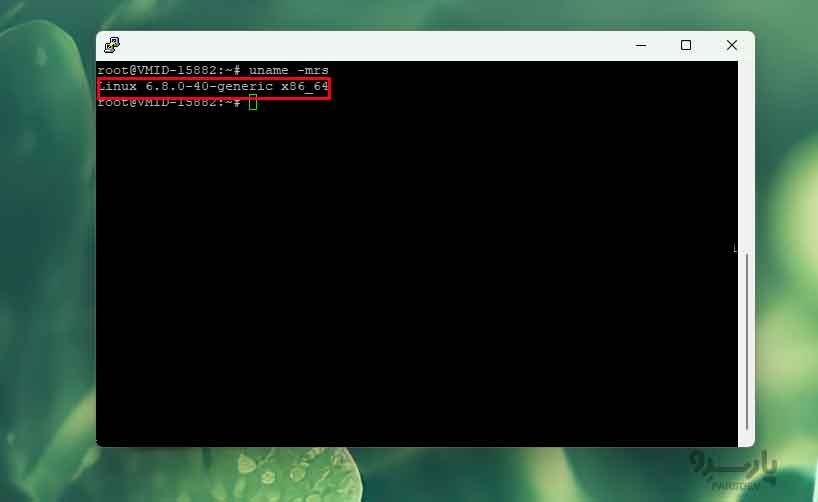اوبونتو ۲۴ Ubuntu 24.04 LTS (Noble Numbat) در اردیبهشت ۱۴۰۳ منتشر شد. این نسخه جدید به مدت پنج سال تا تیر ماه 1408 پشتیبانی خواهد شد. معماری armhf اکنون از مشکل سال ۲۰۳۸ پشتیبانی می کند. به روز رسانی ها شامل به روز رسانی های قابل توجهی برای بستههای اصلی مانند کرنل لینوکس، systemd، Netplan، ارتقای toolchain برای پشتیبانی بهتر از توسعه، اقدامات امنیتی پیشرفته و بهینه سازی عملکرد است.
همچنین دارای یک محیط دسکتاپ گنوم به روز شده و سایر برنامههای پیش فرض است. در این مطلب بررسی میکنیم که چگونه میتوان اوبونتو ۲۲.۰۴ LTS را با استفاده از CLI بر روی ssh به اوبونتو ۲۴.۰۴ LTS ارتقا داد.
به کاربران اوبونتو ۲۳.۱۰ بلافاصله پس از انتشار، بهروزرسانی خودکار به ۲۴.۰۴ ارائه میشود. با این حال، کاربران Ubuntu 22.04 LTS تنها زمانی که ۲۴.۰۴.۱ LTS در دسترس قرار گیرد، پیشنهاد ارتقای خودکار را دریافت خواهند کرد که برای ۱۵ آگوست برنامه ریزی شده است. با این حال، میتوانید با استفاده از گزینه -d یک ارتقاء فوری را انجام دهید و از ۲۲.۰۴ به ۲۳.۱۰ و سپس به ۲۴.۰۴ LTS بپرید. این تا ۱۵ آگوست ۲۰۲۴ است. پس از آن تاریخ، میتوانید مستقیم از ۲۲.۰۴ به ۲۴.۰۴ LTS بروید.
مرحله ۱ – از سیستم خود بکاپ تهیه کنید
تهیه بکاپ از اطلاعات خود قبل از ارتقا از اوبونتو ۲۲.۰۴ LTS به ۲۴.۰۴ LTS به دو دلیل حیاتی است. اول، حتی اگر به طور کامل تست شده باشد، ممکن است مشکلات غیرمنتظره ای در طول فرآیند ارتقا ایجاد شود. اگر مشکلی پیش بیاید، یک نسخه بکاپ تضمین میکند که بتوانید فایلهای غیرقابل جایگزینی مانند دیتابیسها، کدهای نوشته شده با PHP/Perl/Python، اسناد، عکسها یا اسکریپتها را بازیابی کنید. دوم، ارتقاء به نسخه جدید LTS ممکن است تغییراتی را ایجاد کند که باعث ناسازگاری برخی از دادههای شما شود. یک نسخه بکاپ به شما امکان میدهد دادهها را به فرمتی سازگار با نسخه جدید اوبونتو بازیابی و انتقال دهید. به یاد داشته باشید که قبل از ارتقا به اوبونتو از اطلاعات خود بکاپ تهیه کنید.
چگونه از اطلاعات مهم یا همه چیز بکاپ بگیرم؟
ارائهدهندگان ابر معمولا گزینههای بکاپگیری را ارائه میدهند، مانند گرفتن یک اسنپ شات از سرور مجازی و همچنین میتوانید از ابزارهای مختلف بکاپگیری مانندtarsnap، restic، kbackup، duplicity و bacula استفاده کنید. آزمایش بکاپگیری و تایید اینکه آیا میتوان آنها را بازیابی کرد و همچنین بررسی مدت زمان لازم برای بازیابی دادهها ضروری است.
خرید سرور مجازی در پنج موقعیت جغرافیایی ایران، ترکیه، هلند، آلمان و آمریکا با قابلیت تحویل آنی در پارسدو فراهم است.
مرحله ۲ – سیستم خود را به روز کنید
دستور apt را برای ارتقای تمام بستههای نصب شده در Ubuntu 22.04 LTS اجرا کنید:
sudo apt update
sudo apt list --upgradable | more
sudo apt upgrade
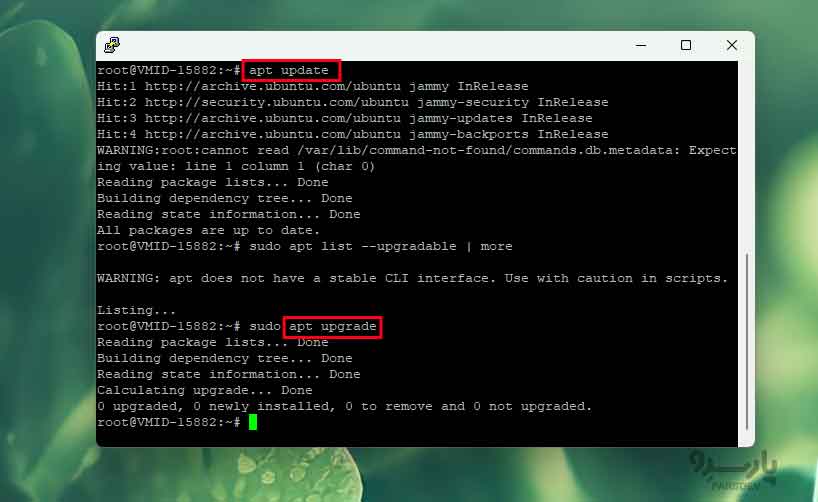
ممکن است هنگام وصله سیستم ۲۲.۰۴ LTS پیامی مانند این مشاهده کنید:
Newer kernel available
The currently running kernel version is 5.15.0-1030-aws which is not the expected kernel version 6.5.0-1018-aws.
Restarting the system to load the new kernel will not be handled automatically, so you should consider rebooting.
در این صورت، اوبونتو را با استفاده از reboot یا shutdown مجدد راه اندازی کنید:
sudo reboot
مرحله ۳ – ارتقا از ۲۲.۰۴ LTS به ۲۴.۰۴ LTS
شما باید بسته ubuntu-release-upgrader-core را نصب کنید:
sudo apt install ubuntu-release-upgrader-core
با استفاده از grep یا cat مطمئن شوید که خط Prompt در /etc/update-manager/release-upgrades روی lts تنظیم شده است.
grep 'lts' /etc/update-manager/release-upgrades
cat /etc/update-manager/release-upgrades
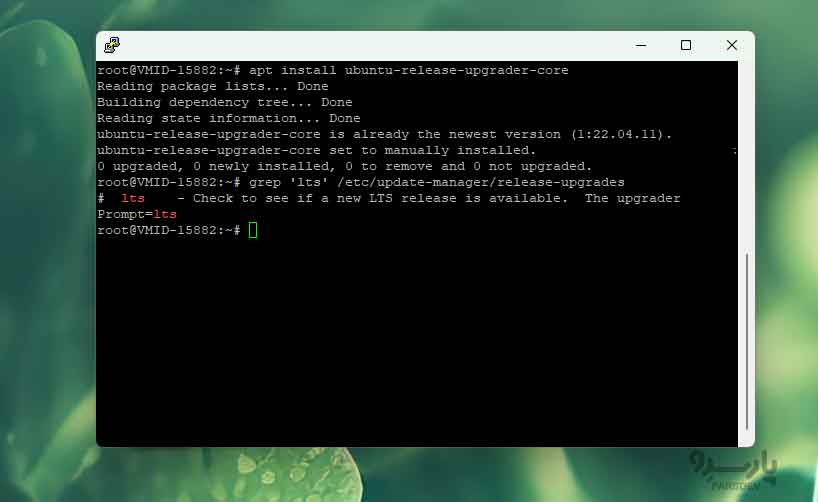
باز کردن پورت TCP 1022 با استفاده از دستور ufw یا دستور iptables
برای کسانی که از جلسات (session) مبتنی بر ssh استفاده میکنند، یک پورت SSH اضافی را با استفاده از دستور ufw باز کنید که از پورت ۱۰۲۲ شروع میشود. اگر پورت SSH پیشفرض در حین ارتقا از بین برود، این پورت پیشفرض است که توسط رویه ارتقا بهعنوان بازگشتی تنظیم میشود. دستور ufw برای باز کردن پورت جایگزین SSH TCP/1022 با ufw به شرح زیر است:
sudo ufw allow 1022/tcp comment 'Open port ssh TCP/1022 as failsafe for upgrades'
sudo ufw status
در اینجا یک مثال برای iptables آورده شده است:
sudo /sbin/iptables -I INPUT -p tcp --dport 1022 -j ACCEPT
در صورت وجود، پورت TCP/1022 را با استفاده از فایروال سرور ابری خود باز کنید.
مرحله ۴ – ارتقاء از اوبونتو ۲۲.۰۴ LTS به نسخه اوبونتو ۲۴.۰۴ LTS
در نهایت ارتقا را از اوبونتو ۲۲.۰۴ به نسخه ۲۴.۰۴ LTS شروع کنید.
sudo do-release-upgrade -d
آیا خطای زیر را دریافت میکنید؟
There is no development version of an LTS available.
To upgrade to the latest non-LTS development release set Prompt=normal in
/etc/update-manager/release-upgrades.
راههای متعددی برای ارتقاء Ubuntu 22.04 LTS قبل از انتشار ۲۴.۰۴.۱ LTS وجود دارد که برای ۱۵ آگوست ۲۰۲۴ برنامهریزی شده است. یک روش ایمن در ادامه آمده است:
فایل /etc/update-manager/release-upgrades را ویرایش و Prompt=normal را تنظیم کنید.
sudo nano /etc/update-manager/release-upgrades
تنظیم کنید:
Prompt=normal
فایل را ذخیره کرده و ببندید.
بعد اجرا کنید:
sudo do-release-upgrade
تمام دستورالعملهای روی صفحه را دنبال کنید. با این کار نسخه ۲۳.۱۰ نصب و سیستم ریبوت میشود. اجرا کنید:
sudo reboot
سپس دوباره /etc/update-manager/release-upgrades را ویرایش و Prompt=lts را تنظیم کنید.
sudo nano /etc/update-manager/release-upgrades
تنظیم کنید:
Prompt=lts
فایل را ذخیره کرده و ببندید.
در نهایت دستور زیر را تایپ کرده و بقیه راهنما را دنبال کنید تا از ۲۳.۱۰ به ۲۴.۰۴ LTS ارتقا دهید:
sudo do-release-upgrade -d
پس از ۱۵ آگوست ۲۰۲۴ دیگر نیازی به این نوع راه حل وجود نخواهد داشت. بهعنوان یک سیستم عامل و توسعهدهنده باتجربه، توصیه میکنم قبل از ارتقا از اوبونتو ۲۲.۰۴ LTS تا انتشار ۲۴.۰۴.۱ LTS (برنامهریزی شده برای ۱۵ آگوست ۲۰۲۴) صبر کنید که ثبات عالی را تضمین میکند و مشکلات احتمالی سازگاری با برنامههای شما را به حداقل میرساند. با این حال، میتوانید از این دستورالعملها برای اهداف آزمایشی استفاده کنید. این یک راه عالی برای بررسی اینکه آیا برنامه های شما با Ubuntu 24.04 LTS یکپارچه کار میکنند یا خیر است.
پیام خوشامدگویی به شرح زیر دریافت خواهید کرد:
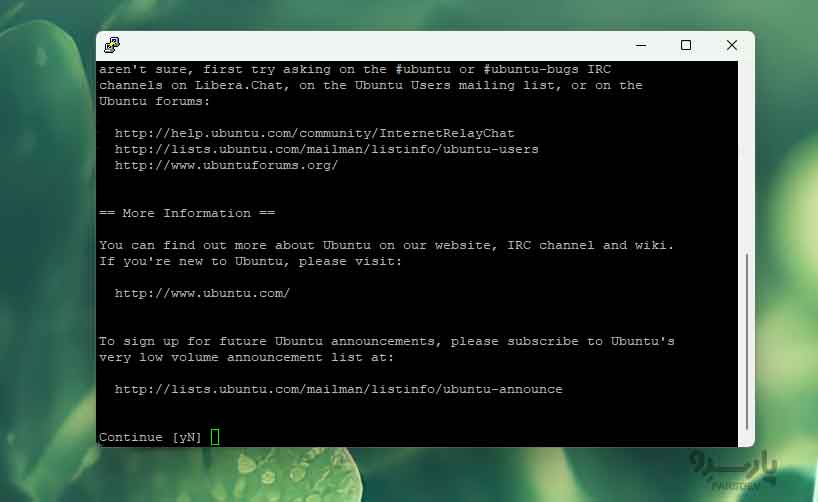
سپس در مورد پورت ssh چیزی که قبلا باز کرده اید به شما می گوید:
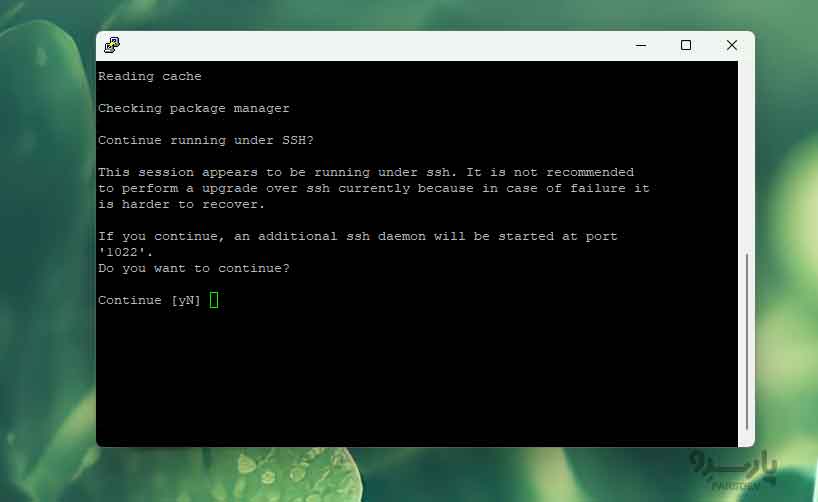
در نهایت، برای شروع روند ارتقا باید تأیید کنید:
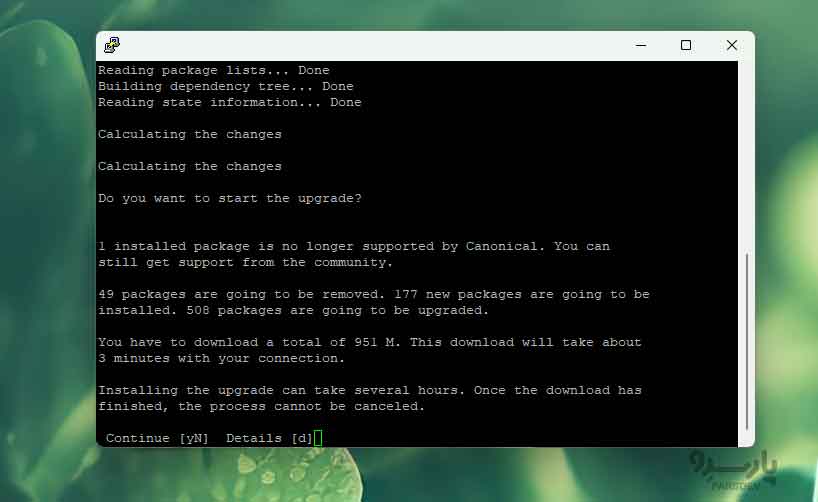
پیغام Remove obsolete packages?
پیامی به صورت زیر دریافت خواهید کرد:
Remove obsolete packages?
27 packages are going to be removed.
Continue [yN] Details [d]
شما باید آنها را به دقت بررسی کنید و تنها در صورتی که به آن ها نیاز ندارید، آن بستهها را حذف نمائید. در غیر این صورت، گزینه N را انتخاب کنید.
ارتقای سیستم کامل شده است
ارتقای سیستم کامل شده است. تنها کاری که برای ریبوت سیستم باید بکنید، تایپ Y است و اینکه دعا کنید سیستم بالا بیاید
مرحله ۵ – تایید
از دستور lsb_release یا دستور cat برای بررسی نسخه لینوکس اوبونتو استفاده کنید. این دستور از /etc/os-release پرس و جو کرده و اطلاعات نسخه را در اختیار شما قرار می دهد:
cat /etc/os-release
$ lsb_release -a
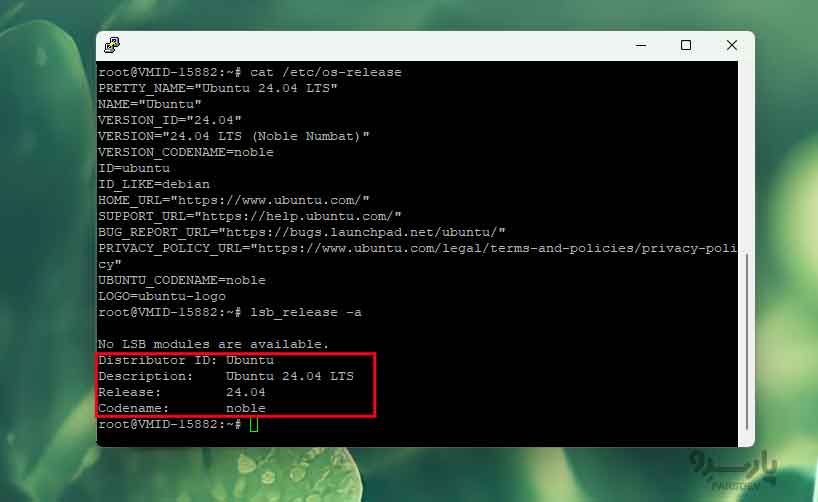
با استفاده از دستور uname نسخه هسته لینوکس را به صورت زیر بررسی کنید:
uname -mrs
Outputs:
Linux 6.8.0-1008-aws x86_64
مرحله ۶ – فعال کردن repos/mirros شخص ثالث
برای فعال کردن مخازن شخص ثالث، باید مخازن شخص ثالث را در فهرست /etc/apt/sources.list.d/ پیدا کنید که ممکن است در طول فرآیند ارتقا غیرفعال شده باشند.
در مرحله بعد، علامت # را در ابتدای هر خط برای هر مخزن در فایلهای مربوطه حذف کنید.
با اجرای دستور زیر فعال بودن مخازن شخص ثالث را برای اطمینان از فعال بودن مخازن ضروری تایید کنید.
ls -l /etc/apt/sources.list.d/
با دنبال کردن این مراحل، می توانید پس از ارتقا از اوبونتو ۲۲.۰۴، مخازن شخص ثالث را در اوبونتو ۲۴.۰۴ با موفقیت فعال کنید.
سپس دستور apt را اجرا کنید:
sudo apt update
sudo apt upgrade
در نهایت، بستههای ناخواسته و استفاده نشده باقیمانده را تمیز کنید:
sudo apt autoremove --purge
مطمئن شوید که قانون (rule) فایروال iptables یا ufw را که قبلا برای باز کردن پورت SSH جایگزین در TCP/1022 اضافه شده بود، حذف کنید. به عنوان مثال:
sudo ufw show added
# add the delete rule before the allow keyword
$ sudo ufw delete allow 1022/tcp comment 'Open port ssh tcp port 1022 as failsafe option for upgrades'
جمع بندی
تبریک می گویم! شما با موفقیت سیستم اوبونتو خود را از ۲۲.۰۴ LTS یا ۲۳.۱۰ به آخرین ۲۴.۰۴ LTS با استفاده از خط فرمان ارتقا دادهاید.